Конфигурирайте настройката за извличане на файлове в SkyDrive
Услугата за съхранение в облак на SkyDrive на Microsoft е добро решение за съхраняване на вашите файлове от разстояние. Той има безплатна опция с много място за съхранение, а интерфейсът на браузъра е много лесен за използване. Но ако сте се сблъсквали с приложението SkyDrive за Windows преди и сте следвали инструкциите в този урок, за да го инсталирате на вашия компютър, тогава знаете, че може да бъде още по-добре, когато можете да добавяте файлове и папки в локалната си папка Skydrive. Въпреки че няма много начини да конфигурирате тази папка, след като е инсталирана на вашия компютър, е възможно да конфигурирате настройката на файловете за извличане в SkyDrive . Тази настройка ще гарантира, че файловете на вашия компютър и във вашия SkyDrive акаунт винаги ще останат синхронизирани.
Задайте локална папка SkyDrive да се синхронизира с SkyDrive акаунта
Най-големият проблем с опита да конфигурирате настройката на файловете за извличане в SkyDrive е просто да намерите къде трябва да отидете, за да направите корекции. Няма списък на SkyDrive в менюто "Старт", нито има меню в контролния панел. Ако искате да направите промяна в приложението SkyDrive за Windows, ще трябва да отворите менюто SkyDrive от системната лента в долния десен ъгъл на екрана.
Стъпка 1: Намерете иконата SkyDrive в системната област в долния десен ъгъл на екрана на компютъра. Ако не виждате иконата, първо трябва да щракнете върху стрелката нагоре.
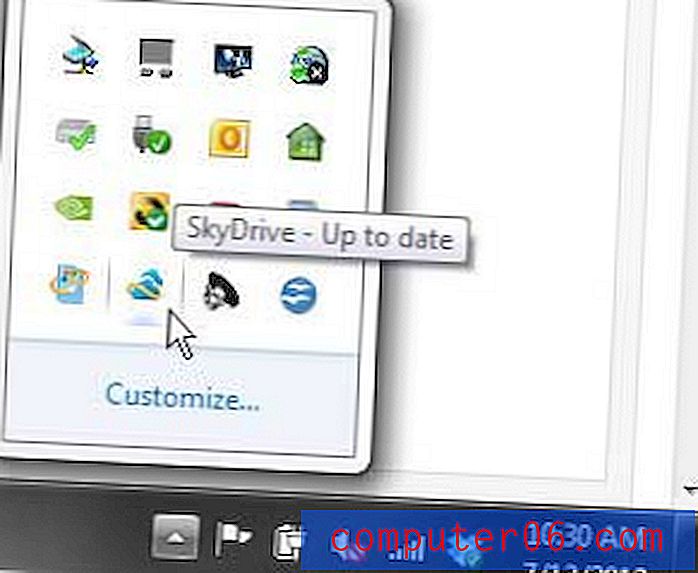
Стъпка 2: Щракнете с десния бутон върху иконата SkyDrive, след което щракнете върху опцията Настройки .
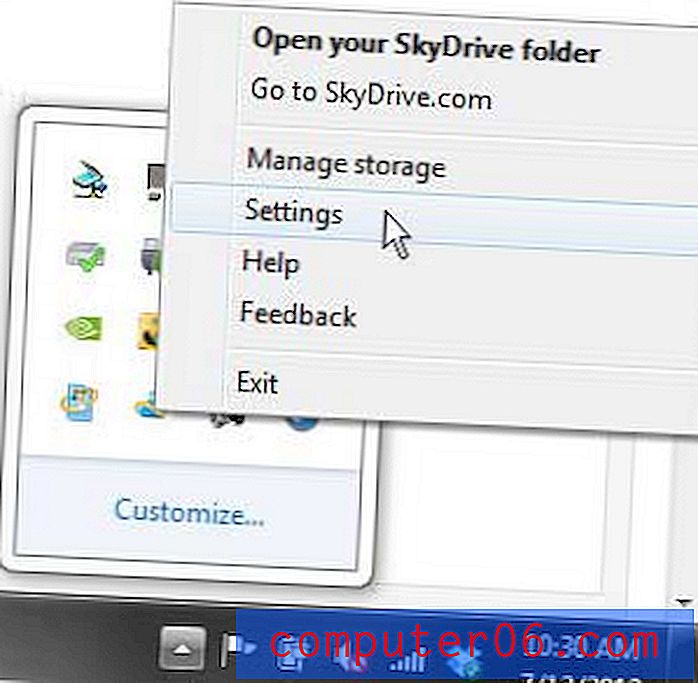
Стъпка 3: Проверете опцията вляво от Направете файлове на този компютър достъпни за мен на други устройства .
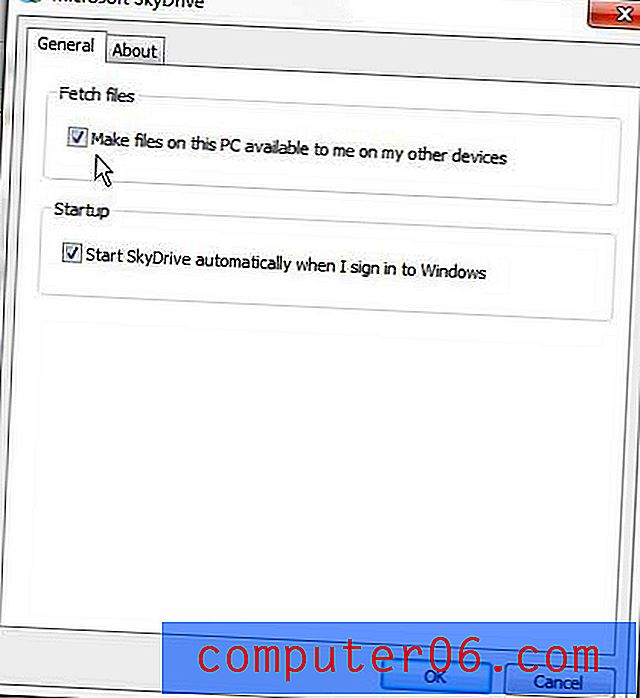
Стъпка 4: Щракнете върху бутона OK в долната част на прозореца, за да запазите промените си.
Папката SkyDrive на вашия компютър вече ще може да се синхронизира с файловете, които вече са съхранени в онлайн съхранението ви в SkyDrive, и всички файлове, които копирате в тази папка от вашия компютър, ще се синхронизират и с onlien storage.



